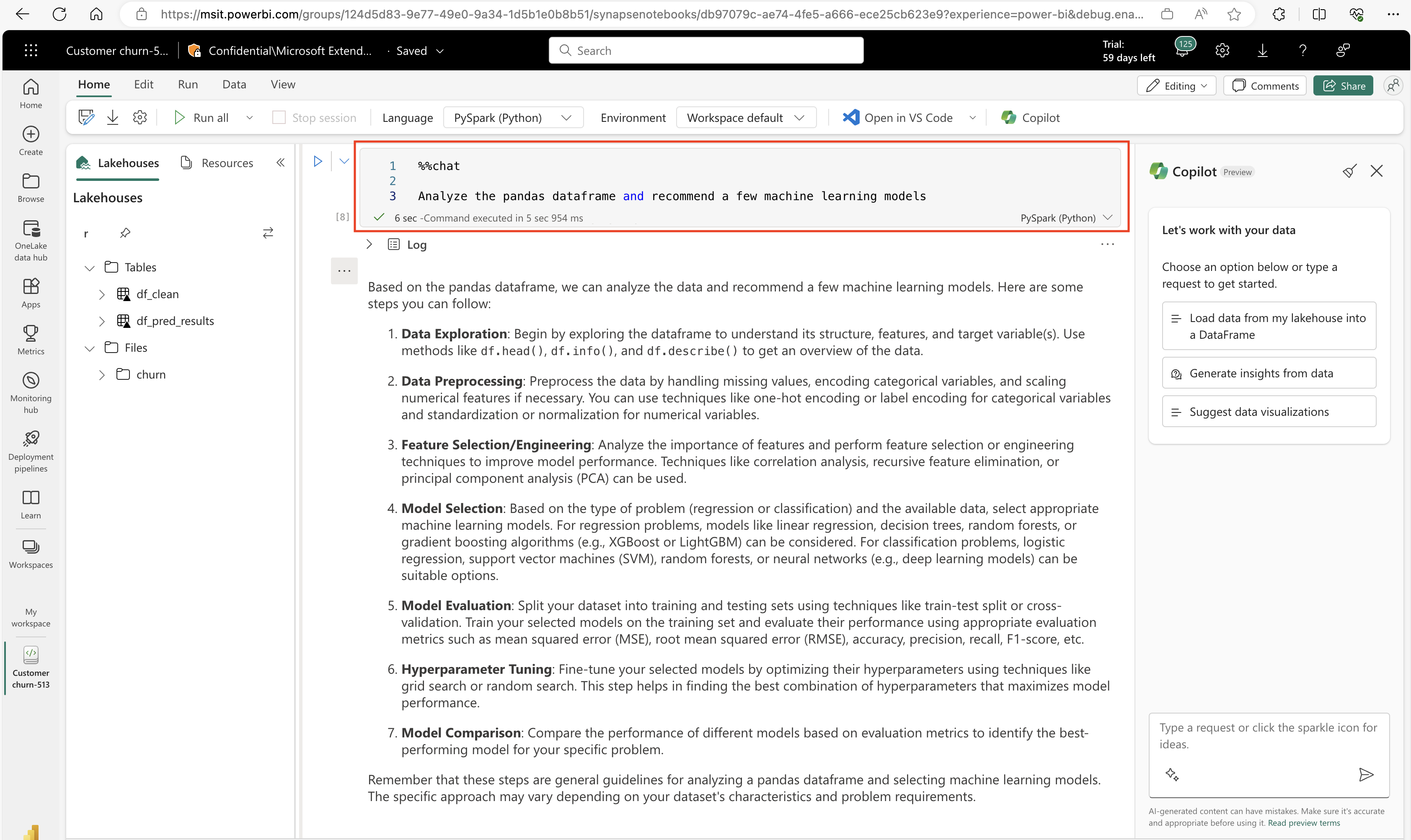ภาพรวมของCopilotสําหรับวิทยาศาสตร์ข้อมูลและการวิศวกรข้อมูล (ตัวอย่าง)
สำคัญ
คุณลักษณะนี้อยู่ในตัวอย่าง
Copilotสําหรับวิทยาศาสตร์ข้อมูลและการวิศวกรข้อมูลเป็นผู้ช่วย AI ที่ช่วยวิเคราะห์และแสดงผลข้อมูลด้วยภาพ ทํางานได้กับตารางและไฟล์ของ Lakehouse ชุดข้อมูล Power BI และเฟรมข้อมูล pandas/spark/fabric ที่ให้คําตอบและส่วนย่อยของโค้ดโดยตรงในสมุดบันทึก วิธีที่มีประสิทธิภาพที่สุดในการใช้ Copilot คือการเพิ่มข้อมูลของคุณเป็นกรอบข้อมูล คุณสามารถถามคําถามของคุณในแผงแชทและ AI ให้คําตอบหรือรหัสเพื่อคัดลอกลงในสมุดบันทึกของคุณ ซึ่งเข้าใจสคีมาและเมตาดาต้าของข้อมูลของคุณ และถ้าข้อมูลถูกโหลดลงใน dataframe จะมีการรับรู้ข้อมูลภายในเฟรมข้อมูลเช่นกัน คุณสามารถขอให้ Copilot ให้ข้อมูลเชิงลึกเกี่ยวกับข้อมูล สร้างโค้ดสําหรับการแสดงภาพ หรือใส่รหัสสําหรับการแปลงข้อมูล และจดจําชื่อไฟล์เพื่อให้ง่ายต่อการอ้างอิง Copilot ปรับปรุงการวิเคราะห์ข้อมูลให้มีประสิทธิภาพขึ้นโดยการกําจัดการเขียนโค้ดที่ซับซ้อน
หมายเหตุ
- ผู้ดูแลระบบของคุณต้องเปิดใช้งานการสลับผู้เช่าก่อนที่คุณจะเริ่มใช้Copilot ดูการตั้งค่าผู้เช่าของบทความCopilotสําหรับรายละเอียด
- ความจุ F64 หรือ P1 ของคุณจะต้องอยู่ในหนึ่งในภูมิภาคที่ระบุไว้ในบทความนี้ ความพร้อมใช้งานของภูมิภาค Fabric
- ถ้าผู้เช่าหรือความจุของคุณอยู่นอกสหรัฐอเมริกาหรือฝรั่งเศส Copilot ถูกปิดใช้งานตามค่าเริ่มต้น เว้นแต่ว่าผู้ดูแลระบบผู้เช่า Fabric ของคุณจะทําให้สามารถ ประมวลผลข้อมูลที่ส่งไปยัง Azure OpenAI ภายนอกภูมิภาคทางภูมิศาสตร์ ขอบเขตการปฏิบัติตามกฎระเบียบ หรือการตั้งค่าผู้เช่าอินสแตนซ์ ระบบคลาวด์แห่งชาติในพอร์ทัลผู้ดูแลระบบผ้า
- Copilot ใน Microsoft Fabric ไม่ได้รับการสนับสนุนใน SKU รุ่นทดลองใช้ รองรับเฉพาะ SKU ที่ชําระเงิน (F64 หรือสูงกว่า หรือ P1 หรือสูงกว่า) เท่านั้น
- Copilot ใน Fabric กําลังเผยแพร่ในการแสดงตัวอย่างสาธารณะ และคาดว่าจะพร้อมใช้งานสําหรับลูกค้าทั้งหมดภายในสิ้นเดือนมีนาคม 2024
- ดูบทความ ภาพรวมของ Copilot In Fabric และ Power BI สําหรับข้อมูลเพิ่มเติม
Copilotความรู้เบื้องต้นเกี่ยวกับวิทยาศาสตร์ข้อมูลและการวิศวกรข้อมูลวิทยาศาสตร์ข้อมูลสิ่งทอ
ด้วยCopilotสําหรับวิทยาศาสตร์ข้อมูลและการวิศวกรข้อมูลคุณสามารถแชทกับผู้ช่วย AI ที่สามารถช่วยให้คุณจัดการการวิเคราะห์ข้อมูลและงานการจัดรูปแบบการแสดงข้อมูลของคุณได้ คุณสามารถถาม Copilot คําถามเกี่ยวกับตารางเลคเฮ้าส์ ชุดข้อมูล Power BI หรือ กรอบข้อมูล Pandas/Spark ภายในสมุดบันทึกได้ Copilot คําตอบในภาษาธรรมชาติหรือส่วนย่อยของโค้ด Copilot คุณยังสามารถสร้างรหัสเฉพาะข้อมูลสําหรับคุณ โดยขึ้นอยู่กับงาน ตัวอย่างเช่น Copilot สําหรับ วิทยาศาสตร์ข้อมูล และการวิศวกรข้อมูล การสร้างโค้ดสามารถสร้างโค้ดสําหรับ:
- การสร้างแผนภูมิ
- การกรองข้อมูล
- การใช้การแปลง
- แบบจําลองการเรียนรู้ของเครื่อง
ก่อนอื่น ให้เลือกไอคอน Copilot ในริบบอนสมุดบันทึก แผง Copilot การสนทนาเปิดขึ้น และเซลล์ใหม่จะปรากฏที่ด้านบนของสมุดบันทึกของคุณ เซลล์นี้ต้องทํางานทุกครั้งที่เซสชัน Spark โหลดในสมุดบันทึก Fabric มิฉะนั้น Copilot ประสบการณ์ใช้งานจะทํางานไม่ถูกต้อง เรากําลังอยู่ระหว่างการประเมินกลไกอื่น ๆ ในการจัดการการเตรียมใช้งานที่จําเป็นนี้ในการเผยแพร่ในอนาคต
เรียกใช้เซลล์ที่ด้านบนของสมุดบันทึก หลังจากดําเนินการเซลล์สําเร็จแล้ว คุณสามารถใช้ Copilotได้ คุณต้องรีรันเซลล์ที่ด้านบนของสมุดบันทึกทุกครั้งที่เซสชันของคุณในสมุดบันทึกปิดลง
เมื่อต้องการเพิ่มประสิทธิภาพสูงสุด Copilot ให้โหลดตารางหรือชุดข้อมูลเป็นกรอบข้อมูลในสมุดบันทึกของคุณ ด้วยวิธีนี้ AI สามารถเข้าถึงข้อมูลและทําความเข้าใจโครงสร้างและเนื้อหาได้ จากนั้นเริ่มแชทกับ AI เลือกไอคอนการสนทนาในแถบเครื่องมือสมุดบันทึก และพิมพ์คําถามของคุณหรือการร้องขอในแผงการสนทนา ตัวอย่างเช่น คุณสามารถถาม:
- "อายุเฉลี่ยของลูกค้าในชุดข้อมูลนี้คืออะไร"
- "แสดงแผนภูมิแท่งยอดขายตามภูมิภาค"
และอื่น ๆ อีกมาก Copilot ตอบกลับด้วยคําตอบหรือรหัส ซึ่งคุณสามารถคัดลอกและวางลงในสมุดบันทึกของคุณได้ Copilotสําหรับวิทยาศาสตร์ข้อมูลและการวิศวกรข้อมูลเป็นวิธีที่สะดวกในการโต้ตอบในการสํารวจและวิเคราะห์ข้อมูลของคุณ
เมื่อคุณใช้ Copilotคุณยังสามารถเรียกใช้คําสั่งเวทมนตร์ภายในเซลล์สมุดบันทึกได้เพื่อรับผลลัพธ์โดยตรงในสมุดบันทึก ตัวอย่างเช่น สําหรับคําตอบที่เป็นภาษาธรรมชาติสําหรับการตอบกลับ คุณสามารถถามคําถามโดยใช้คําสั่ง "%chat" เช่น:
%%chat
What are some machine learning models that may fit this dataset?
or
%%code
Can you generate code for a logistic regression that fits this data?
Copilotสําหรับวิทยาศาสตร์ข้อมูลและการวิศวกรข้อมูลยังมี schema และการรับรู้เมตาดาต้าของตารางในเลคเฮ้าส์ Copilot สามารถให้ข้อมูลที่เกี่ยวข้องในบริบทของข้อมูลของคุณในเลคเฮ้าส์ที่แนบมา ตัวอย่างเช่น คุณสามารถถาม:
- "มีตารางกี่ตารางในเลคเฮาส์"
- "คอลัมน์ของลูกค้าตารางคืออะไร"
Copilot ตอบสนองต่อข้อมูลที่เกี่ยวข้องถ้าคุณเพิ่มเลคเฮาส์ไปยังสมุดบันทึก Copilot นอกจากนี้ยังมีการตระหนักถึงชื่อของไฟล์ที่เพิ่มไปยังเลคเฮ้าส์ใด ๆ ที่แนบมากับสมุดบันทึก คุณสามารถอ้างอิงไปยังไฟล์เหล่านั้นตามชื่อในแชทของคุณ ตัวอย่างเช่น ถ้าคุณมีไฟล์ที่มี ชื่อ sales.csv ในเลคเฮ้าส์ของคุณ คุณสามารถถามว่า "สร้างกรอบข้อมูลจาก sales.csv" Copilot สร้างโค้ดและแสดงในแผงการสนทนา ด้วย Copilot สมุดบันทึก คุณสามารถเข้าถึงและคิวรีข้อมูลของคุณจากแหล่งต่าง ๆ ได้อย่างง่ายดาย คุณไม่จําเป็นต้องใช้ไวยากรณ์คําสั่งที่แน่นอนเพื่อทํา
เคล็ดลับ
- "ล้าง" การสนทนาของคุณใน Copilot แผงแชทพร้อมไม้กวาดที่อยู่ด้านบนของแผงการสนทนา Copilot เก็บรักษาความรู้เกี่ยวกับอินพุตหรือเอาต์พุตใดๆ ในระหว่างเซสชัน แต่วิธีนี้จะช่วยได้หากคุณพบเนื้อหาปัจจุบันที่รบกวนสมาธิ
- ใช้ไลบรารีแชทมายากลเพื่อกําหนดค่าการตั้งค่าเกี่ยวกับ Copilotรวมถึงการตั้งค่าความเป็นส่วนตัว โหมดการแชร์เริ่มต้นถูกออกแบบมาเพื่อขยายการแชร์ Copilot บริบทที่มีสิทธิ์เข้าถึง ดังนั้นการจํากัดข้อมูลที่ให้ไว้กับตัวนําร่องสามารถส่งผลกระทบโดยตรงและอย่างมีนัยสําคัญต่อความเกี่ยวข้องของการตอบสนอง
- เมื่อ Copilot เปิดใช้ครั้งแรก จะมีชุดพร้อมท์ที่เป็นประโยชน์ที่สามารถช่วยให้คุณเริ่มต้นใช้งานได้ พวกเขาสามารถช่วยเริ่มต้นการสนทนาของคุณด้วยCopilot ในการอ้างอิงถึงพร้อมท์ในภายหลัง คุณสามารถใช้ปุ่มประกายไฟที่ด้านล่างของแผงการสนทนา
- คุณสามารถ "ลาก" แถบด้านข้างของแชท copilot เพื่อขยายแผงแชทเพื่อดูรหัสได้ชัดเจนยิ่งขึ้นหรือเพื่อให้สามารถอ่านเอาต์พุตบนหน้าจอของคุณได้
ข้อจำกัด
Copilot คุณลักษณะในประสบการณ์การใช้งานวิทยาศาสตร์ข้อมูลในขณะนี้อยู่ในขอบเขตของสมุดบันทึก คุณลักษณะเหล่านี้รวมถึงบานหน้าต่าง Copilot แชท คําสั่งมายากลของ IPython ที่สามารถใช้ภายในเซลล์โค้ด และคําแนะนําโค้ดอัตโนมัติขณะที่คุณพิมพ์ในเซลล์โค้ด Copilot นอกจากนี้ คุณยังสามารถอ่านแบบจําลองความหมายของ Power BI โดยใช้การรวมลิงก์ความหมาย
Copilot มีการใช้คีย์สองอย่างดังต่อไปนี้:
- หนึ่ง คุณสามารถขอให้ Copilot ตรวจสอบ และวิเคราะห์ข้อมูลในสมุดบันทึกของคุณ (ตัวอย่างเช่น โดยการโหลด DataFrame ก่อน และถาม Copilot เกี่ยวกับข้อมูลภายใน DataFrame)
- สอง คุณสามารถขอให้ Copilot สร้างคําแนะนําที่หลากหลายเกี่ยวกับกระบวนการวิเคราะห์ข้อมูลของคุณ เช่น แบบจําลองคาดการณ์ใดที่อาจมีความเกี่ยวข้อง โค้ดเพื่อดําเนินการวิเคราะห์ข้อมูลชนิดต่างๆ และจัดทําเอกสารสําหรับสมุดบันทึกที่เสร็จสมบูรณ์
โปรดทราบว่าการสร้างโค้ดด้วยไลบรารีที่เคลื่อนไหวอย่างรวดเร็วหรือเพิ่งเปิดตัวอาจรวมถึงความไม่ถูกต้องหรือการผลิต
เนื้อหาที่เกี่ยวข้อง
คำติชม
เร็วๆ นี้: ตลอดปี 2024 เราจะขจัดปัญหา GitHub เพื่อเป็นกลไกคำติชมสำหรับเนื้อหา และแทนที่ด้วยระบบคำติชมใหม่ สำหรับข้อมูลเพิ่มเติม ให้ดู: https://aka.ms/ContentUserFeedback
ส่งและดูข้อคิดเห็นสำหรับ